- Vaša košarica je trenutno prazna
10 najpogostejših težav v WordPressu in kako jih odpraviti – 2.del
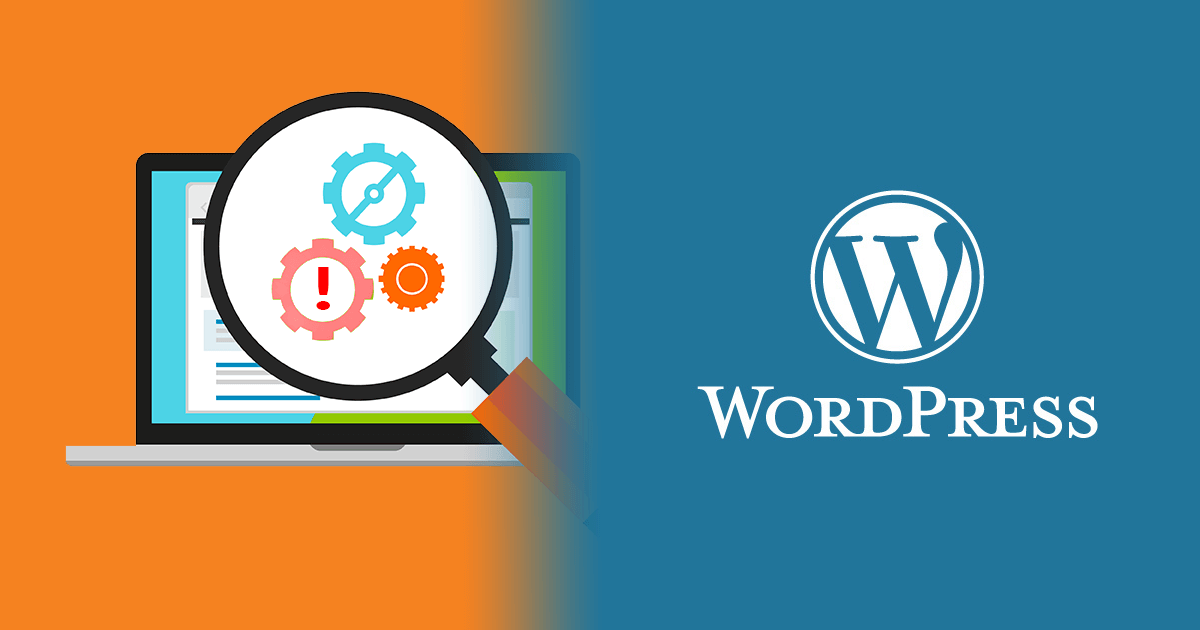
V 1. delu prispevka smo si pogledali pet napak v WordPressu in kako jih odpraviti. Tokrat pa si bomo pogledali še preostalih pet napak, ki vam lahko povzročajo preglavice z vašo WordPress stranjo.
6. Napaka “BRIEFLY UNAVAILABLE FOR SCHEDULED MAINTENANCE. PLEASE CHECK BACK IN A MINUTE”
Posodobitve so pomemben del, ki ohranja vašo WordPress stran funkcionalno. Od različice 2.7 dalje se krovne datoteke lahko avtomatično posodabljajo, zaradi česar se včasih pojavi zgoraj omenjena napaka.
Med svojimi krovnimi datotekami poiščite datoteko “.maintenance” in jo izbrišite. Nahaja se v isti mapi kot datoteka “wp-config.php“. Glede na nastavitve bo “.maintenance” verjetno skrita datoteka.
Najdete jo tako, da v svojem FTP odjemalcu (npr. FileZilla) izberete Pogled (ang. View) in izberete Pokaži skrite datoteke (ang. Show hidden files). V novejših verzijah pa izberete zavihek Strežnik (ang. Server) in nato Prisilno prikaži skrite datoteke (ang. Force show hidden files).
Včasih se ta težava pojavi, ko WordPress posodablja svoje krovne datoteke. V tem primeru pravzaprav ne gre za napako, saj morate le počakati, da se stran do konca posodobi, in težava bo odpravljena.
7. Napaka “FAILED AUTO-UPGRADE “FATAL ERROR UNDEFINED FUNCTION IS_NETWORK_ADMIN()””
V primeru te napake je prišlo do težave pri samodejni nadgradnji WordPressa. Ponavadi se pojavi v “/home/website/public_html/wp-admin/admin-header.php on line 16“. Kljub temu, da gre za t. i. usodno napako (ang. fatal error), ni razlogov za preplah.
Samodejna posodobitev se torej ni uspešno zaključila. Vzrok je lahko v prekinjeni povezavi omrežja, v napačnih nastavitvah dovoljenj datotek ali pa gre za napako v krovnih datotekah WordPressa.
Ročno namestite nadgradnjo:
- s spletne strani WordPress.org prenesite zadnjo verzijo WordPressa,
- deaktivirajte vse vtičnike,
- preimenujte “wp-includes” in “wp-admin” v na primer “star-wp-includes” in “star-wp-admin“,
- naložite nove mape “nov/wp-includes” in “wp-admin“,
- naložite datoteke iz mape “nov/wp-content” v obstoječo mapo “/wp-content“. Prepišite obstoječe datoteke (ne izbrišite “/wp-content“, samo naložite nove datoteke čez obstoječe),
- naložite novo verzijo preostanka datotek iz korenskega direktorija (ang. root directory) v obstoječi WordPress korenski direktorij,
- prijavite se v svoj WordPress uporabniški vmesnik. Preusmerjeni boste na URL, podoben temu: “http://domain.com/wp-admin/upgrade.php”. Nato le sledite navodilom.
Ko naložite posodobitev, bi moralo vse delovati, v nasprotnem primeru izbrišite predpomnilnik (ang. Cache).
8. Opozorilo: “CANNOT MODIFY HEADER INFORMATION – HEADERS ALREADY SENT BY
Omenjena napaka se lahko pojavi, če imate v “wp-config.php“, “functions.php” ali kateri drugi datoteki prazen prostor. To lahko uredite v štirih korakih:
- dostopite preko FTP-ja in prenesite datoteko, omenjeno v sporočilu o napaki,
- odprite jo z urejevalnikom besedila (priporočamo Sublime Text),
- odstranite ves prazen prostor pred oznako “<?php” oziroma za oznako “?>,
- naložite urejeno datoteko nazaj preko FTP.
Ta napaka je lahko povezana tudi z drugimi datotekami. Natančno preberite sporočilo o napaki, da boste popravili pravo datoteko.
9. Ne morete naložiti slike v WordPress
Vaša stran deluje tekoče, brez težav, ko dobite sporočilo: Unable to create directory /wp-content/uploads/.
Največkrat je napaka povezana s tem, da ima mapa nastavljena napačna dovoljenja. WordPress zato ne more ustvariti novih map ali spremeniti datotek znotraj le-teh.
- Deaktivirajte in ponovno aktivirajte vse svoje vtičnike. S tem odpravite morebitne težave z vtičniki (navodila v prejšnji objavi, v točki 1. a).
- Nastavite privzeto temo spletne strani, da izločite težave zaradi svoje teme (navodila v prejšnji objavi, v točki 1. b).
Če nobena od teh rešitev ne pomaga, je čas, da preverite in uredite dovoljenja v svoji mapi ”/wp-content/uploads/”.
Nastavite parametre za mapo na 755 in 644 za datoteke. Ne nastavite dovoljenja na vrednost 777, ker boste s tem ogrozili varnost svoje WordPress strani.
Dodatna navodila o nastavitvah dovoljenj si lahko ogledate tudi tukaj.
10. Nič ne deluje in ni vam jasno, kaj se je zgodilo?!
Če ste naredili, kot prikazuje zgornja slika, potem bo treba zamenjati strojno opremo računalnika.
Ko se zgodi, da se vaša spletna stran ne prikazuje in ne veste, kaj je narobe, vam je na voljo veliko virov pomoči.
Če ne gre za eno od zgoraj naštetih težav, si lahko pomagate z iskalnikom Google. Če menite, da gre za težavo, vezano na gostovanje vaše spletne strani, se obrnite na svojega ponudnika gostovanja. V kolikor imate gostovanje urejeno pri nas, vam bomo z veseljem pomagali.
Vsakič, ko se soočite z neko novo težavo in vam jo uspe rešiti, ste nadgradili svoje WordPress znanje. To je najbolje, kar lahko odnesete od vsake težave, s katero se srečate.


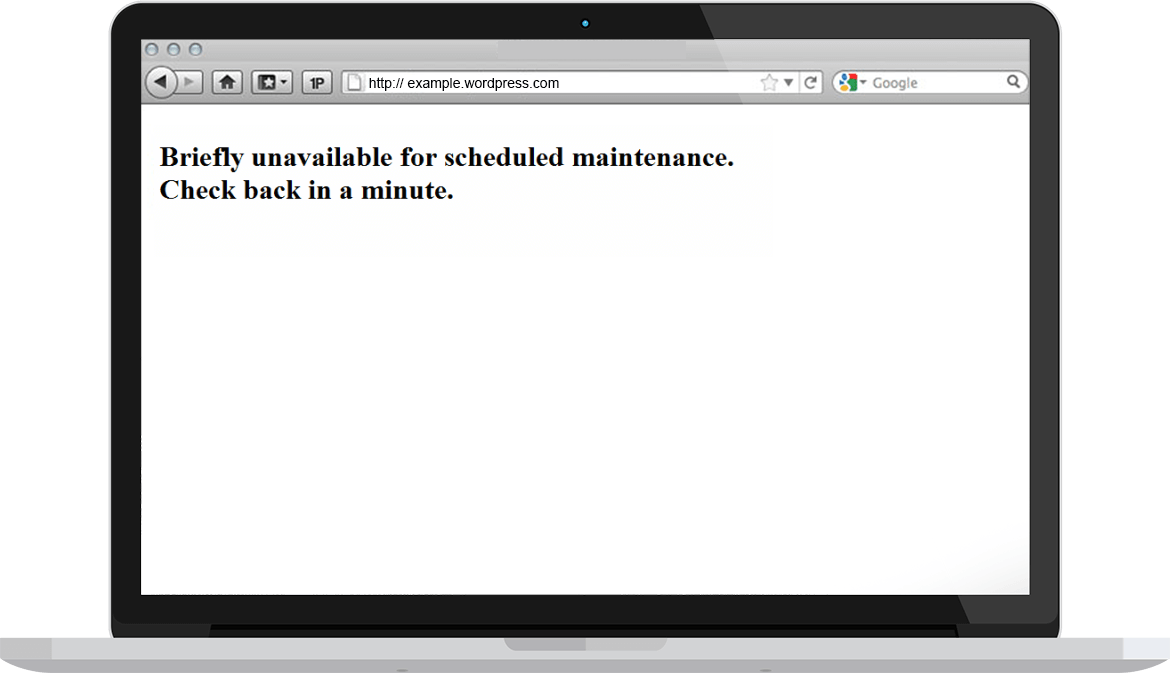
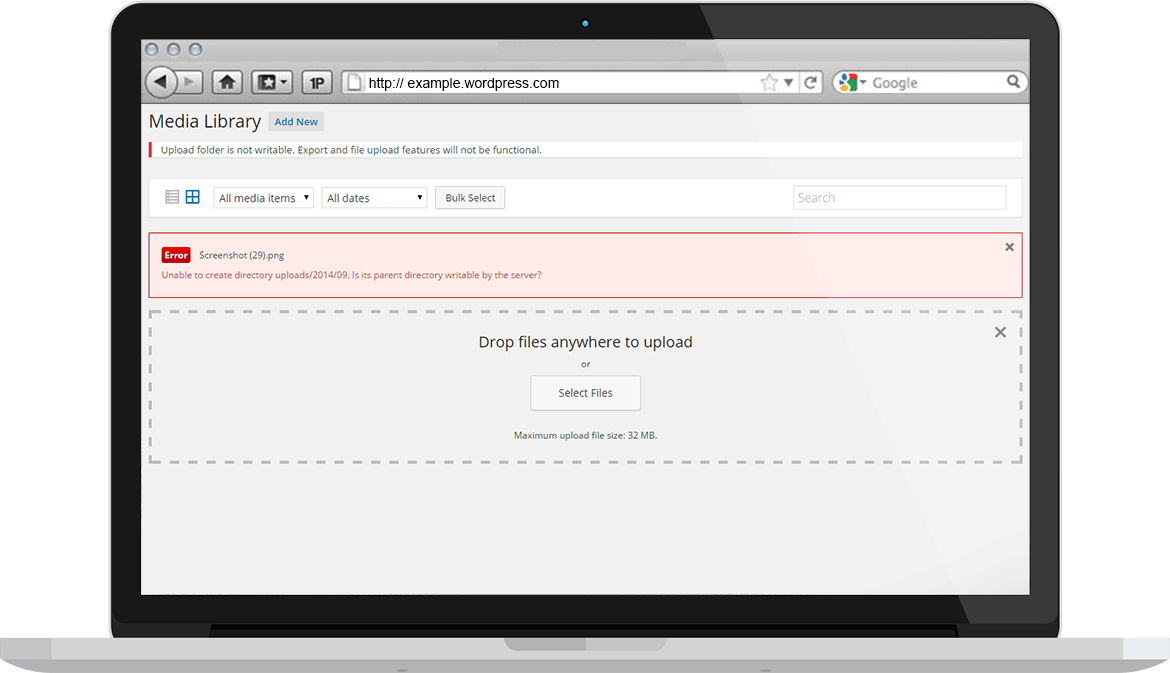

KOMENTIRAJTE OBJAVO
Vaš komentar je bil uspešno oddan
Komentar bo viden na strani, ko ga naši moderatorji potrdijo.